* Bu yazının bir parçası iPhone ÖmrüGünün İpucu bülteni. Üye olmak. *
Kindle'dan kitapları nasıl silersiniz? O kitabı gerçekten bir daha asla görmek istemiyorsanız, Kindle Kitaplığınızdan kalıcı olarak silebilirsiniz. Kindle kitaplarını Kindle uygulamanızdan veya cihazınızdan kaldırmanın birçok farklı yolu ve bunları kaldırmak veya silmek isteyebileceğiniz birkaç farklı yer vardır. Hepsini aşağıda ele alacağız.
Atlamak:
- Kindle'dan Kitaplar Nasıl Silinir (Cihaz)
- iPad ve iPhone'daki Kindle Uygulamasından Kitaplar Nasıl Kaldırılır
- Kindle Uygulamasından Kitapları Kalıcı Olarak Silme
- Kindle Cloud'dan Kitapları Kalıcı Olarak Silme
Hangi Kindle modeline sahip olursanız olun, kitapları silmek çok benzer. Ancak, kitapları Amazon Kindle Kitaplığınızdan kalıcı olarak silmek istiyorsanız, şuraya atlayın: Kindle Cloud'dan kitap silme. Aşağıda ayrıntıları verilen yöntem, satın aldığınız kitabı Kindle Cloud'unuzda ve Amazon Kindle hesabınızın bir parçası olarak tutmanıza izin verirken, kitabı Kindle cihazınızdan kaldıracaktır.
Kindle veya Kindle Klavyesinden Kitaplar Nasıl Silinir:
- Bu modelde beş yönlü yön kontrolörü bulunur. Kitabı silmek için sonraki adımlarda bu düğmeyi kullanacağız.
- Silmek istediğiniz kitabı bulun.
- Ana ekrandan veya Kindle Kitaplığınızdan kitabın adını seçin, ardından Sol geçiş 5 yollu kontrol cihazında.
- Seçmek Cihazdan Kaldır. basın 5 yollu kontrolörün merkezi.
Kindle Touch, Voyage, Fire veya Paperwhite'dan Kitaplar Nasıl Silinir:
- git Kindle Kütüphanesive silmek istediğiniz Kindle kitabını bulun.
- basın ve basılı tutun kitabın kapağı.
- Musluk İndirmeyi Kaldır.
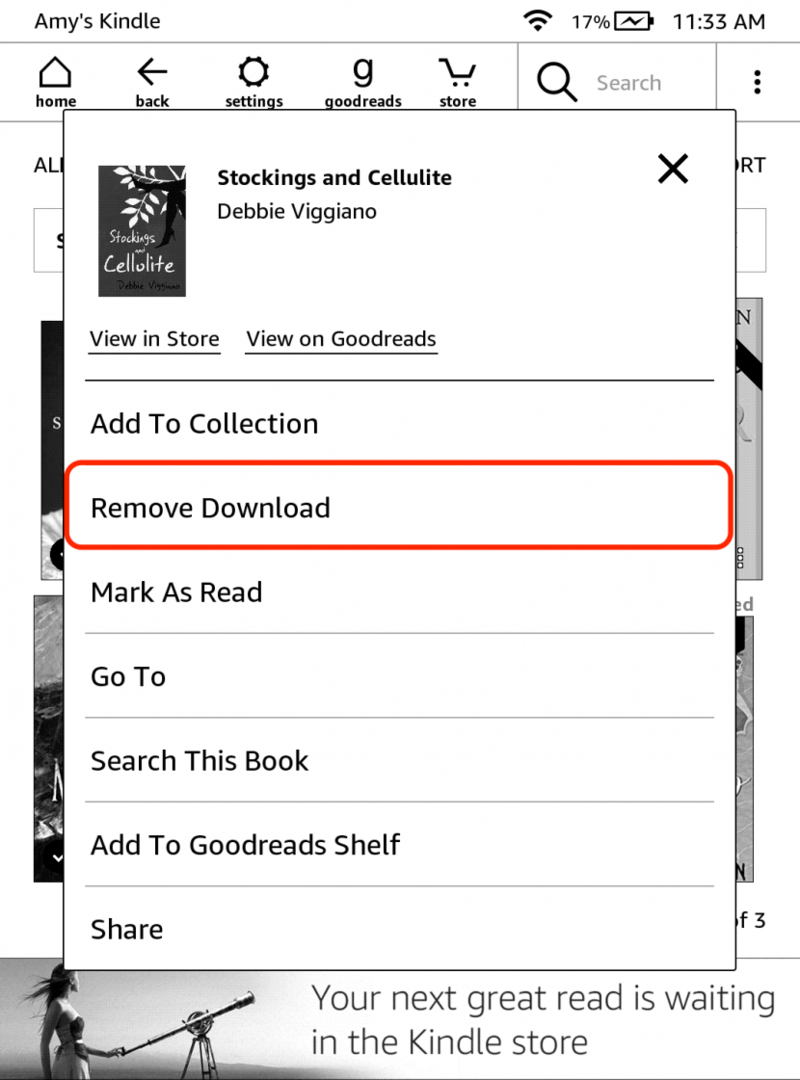
Kindle cihazınız yukarıda listelenmiyorsa Kindle Touch, Voyage vb. cihazlardan kitap silme adımlarını izleyin. Tamamen dokunmatik ekranlı bir Kindle'ınız varsa, hangi modele sahip olursanız olun, Kindle cihazınızdan kitap kaldırırken yöntem yaklaşık olarak aynı olacaktır. Kindle cihazınızdan kaldırdığınız kitapların Kindle Cloud'da hala mevcut olduğunu unutmayın; bu, onları daha sonra indirip tekrar okumak (veya kitabını bir arkadaşına ödünç ver), kitabı tekrar satın almadan yapabilirsiniz.
İlgili: iPhone veya iPad'de Kindle Books Nasıl Satın Alınır
Kindle uygulaması sizin tercih edilen e-okuma uygulaması, bir kitabı silmek basittir.
- Aç Kindle uygulaması iPad veya iPhone'unuzda.
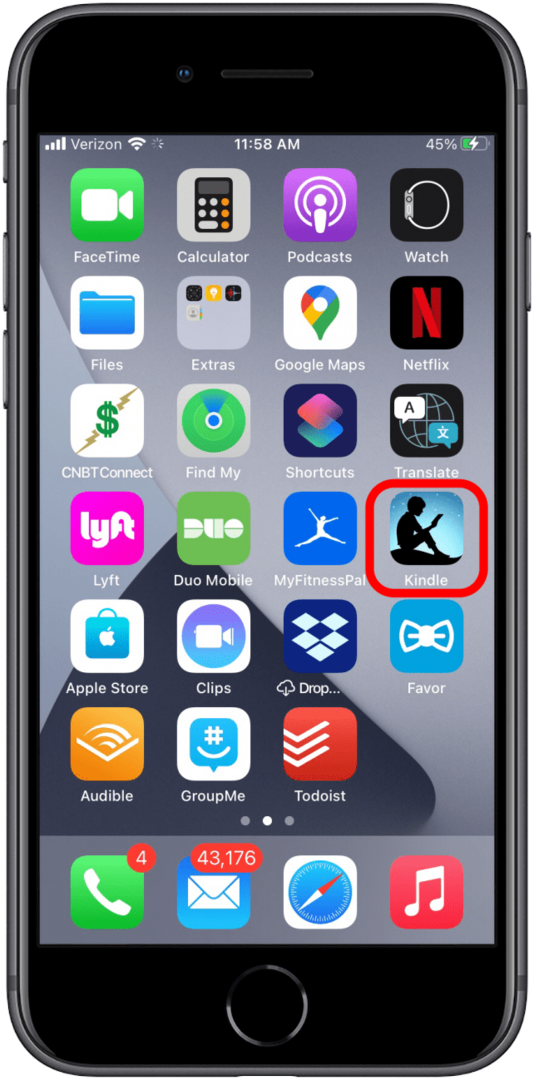
- Adresinize gidin Kütüphane ekranın alt kısmında.
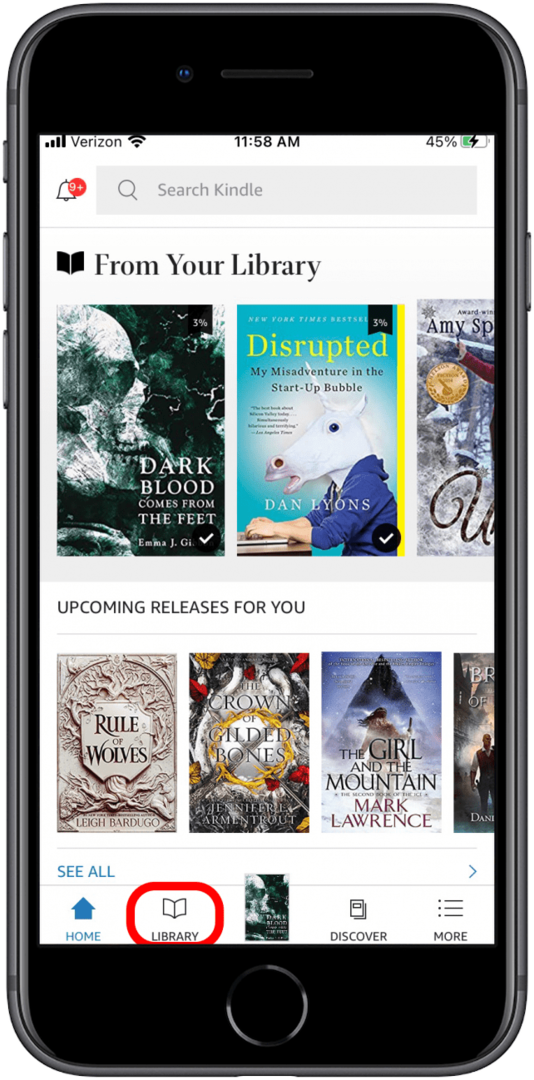
- Musluk İndirildi yalnızca iPhone veya iPad'inize indirdiğiniz kitapları ve örnekleri görmek için. Bunlar, çevrimdışıyken (Wi-Fi veya hücresel bağlantı yokken) okuyabileceğiniz kitaplardır.
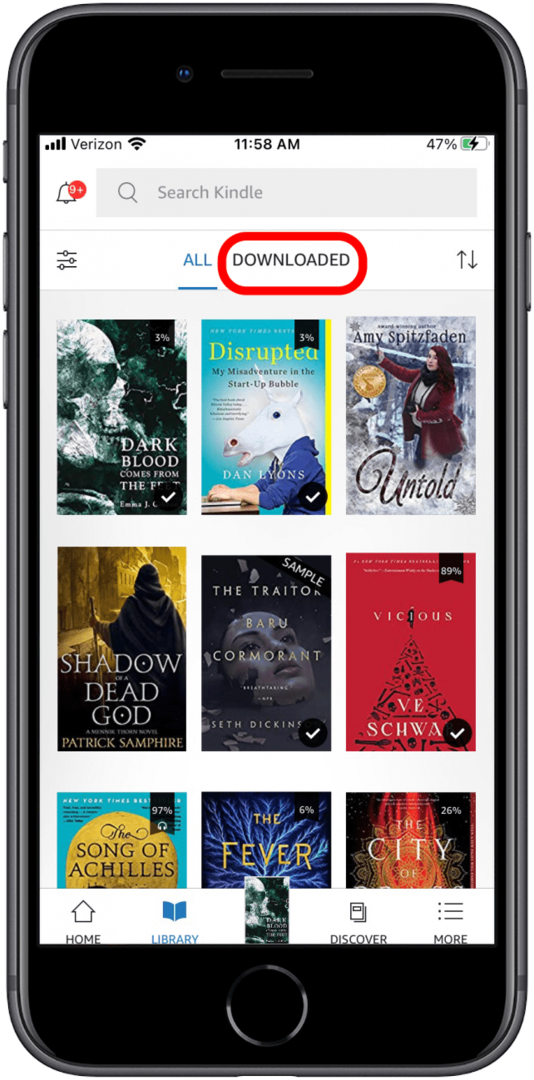
- simgesine dokunun sağ üst köşedeki yukarı ve aşağı oklar ekranınızın
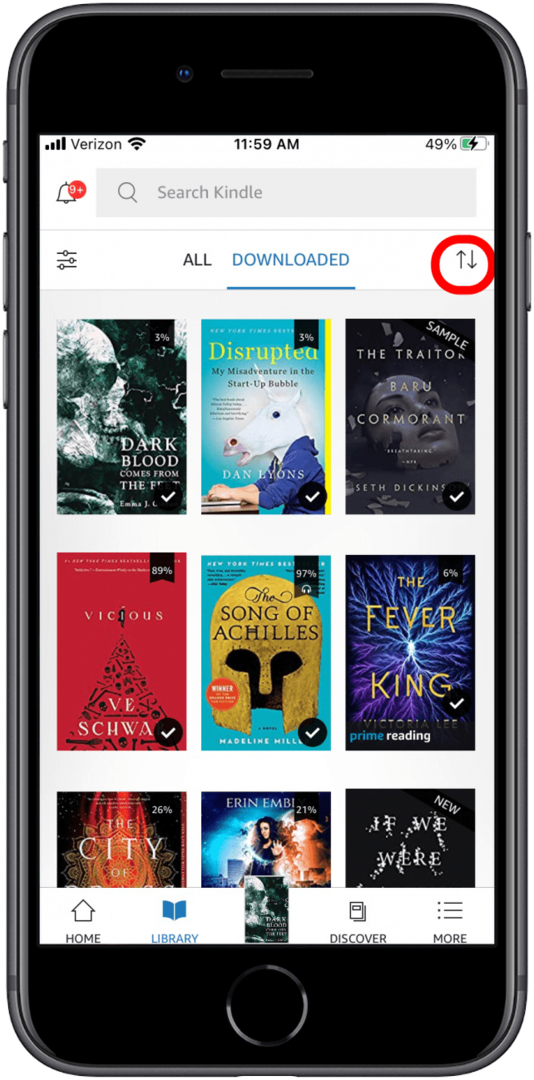
- Seçme ızgara görünümü.
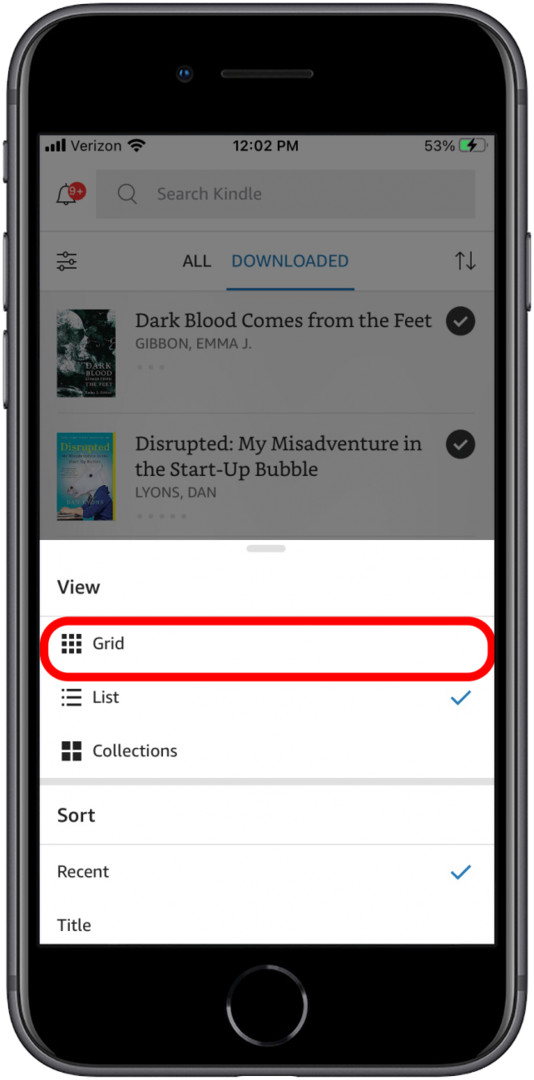
-
Bas ve basılı tut Kaldırmak istediğiniz kitabın simgesi.
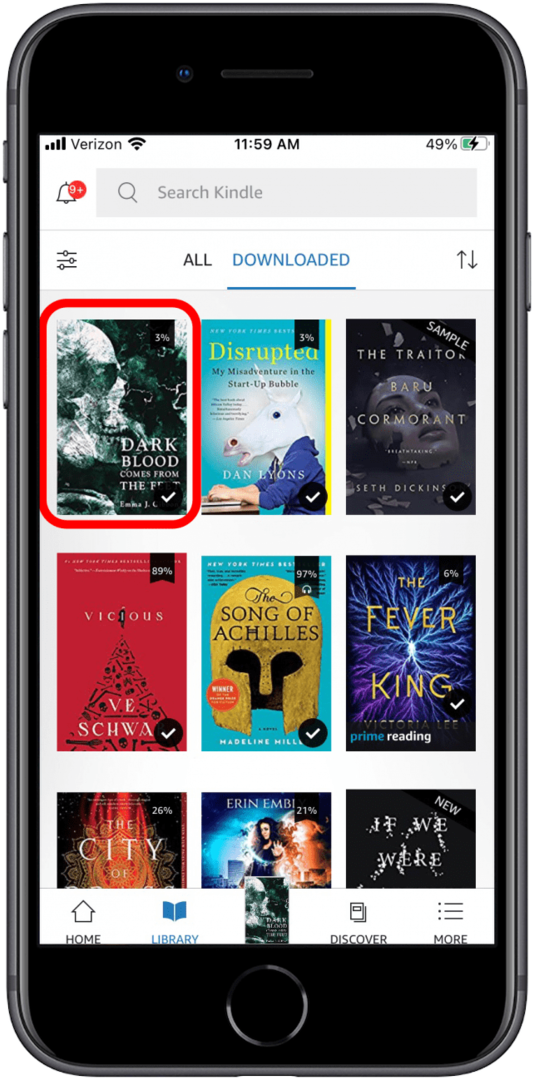
- Musluk İndirmeyi Kaldır.
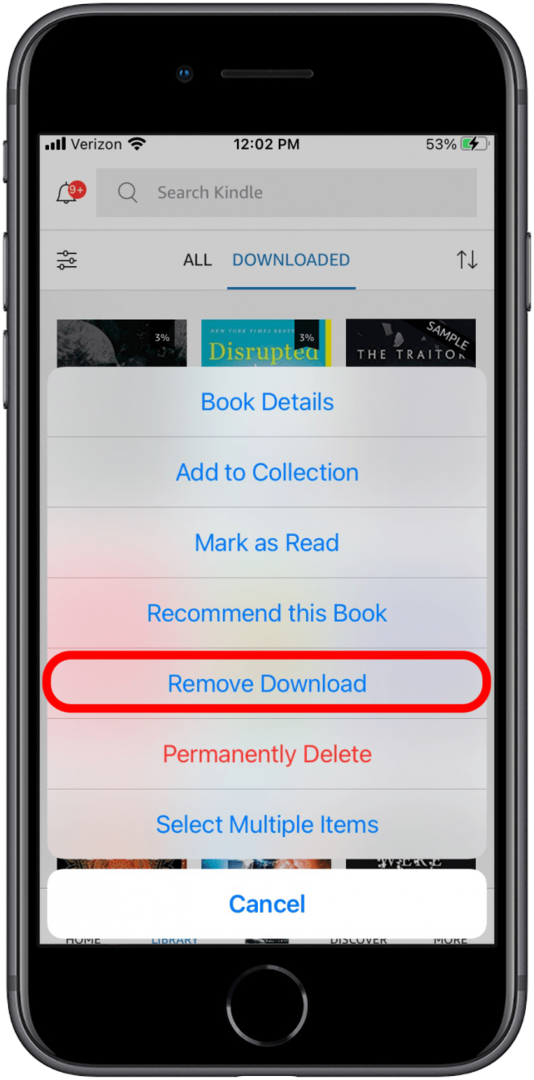
Şimdi kitap Kindle uygulamanızdan kaldırılacak ancak yine de ihtiyaç duymanız halinde Kindle Cloud'unuzda mevcut olacak. Daha sonraki bir bölümde, Amazon Kindle Cloud'unuzdan kitap silmeyi gözden geçireceğiz, ancak kitapları Kindle uygulamanızdan kalıcı olarak ve doğrudan silmek istiyorsanız okumaya devam edin.
Kindle Uygulamasından Kitapları Kalıcı Olarak Silin
Kitapları Kindle uygulamanızdan kalıcı olarak silmek için önceki bölümdeki 1-6 arasındaki adımları izleyin. Kalıcı olarak silmek istediğiniz kitabı seçtikten sonra:
- Musluk Kalıcı olarak silmek Kitabı Kindle uygulamanızdan ve Kindle Cloud'dan silmek için.
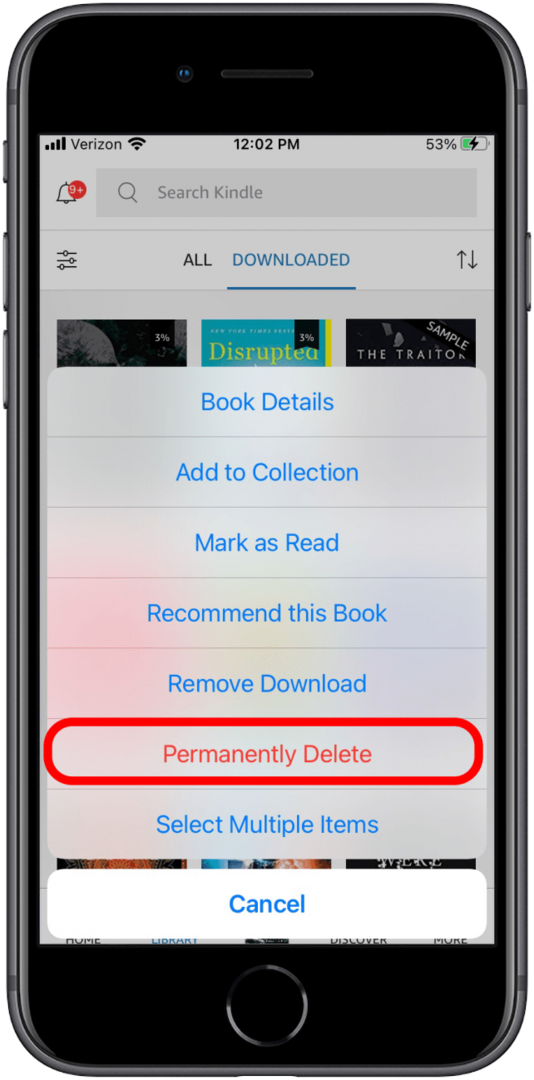
- Musluk Silmek Silmeyi onaylamak için
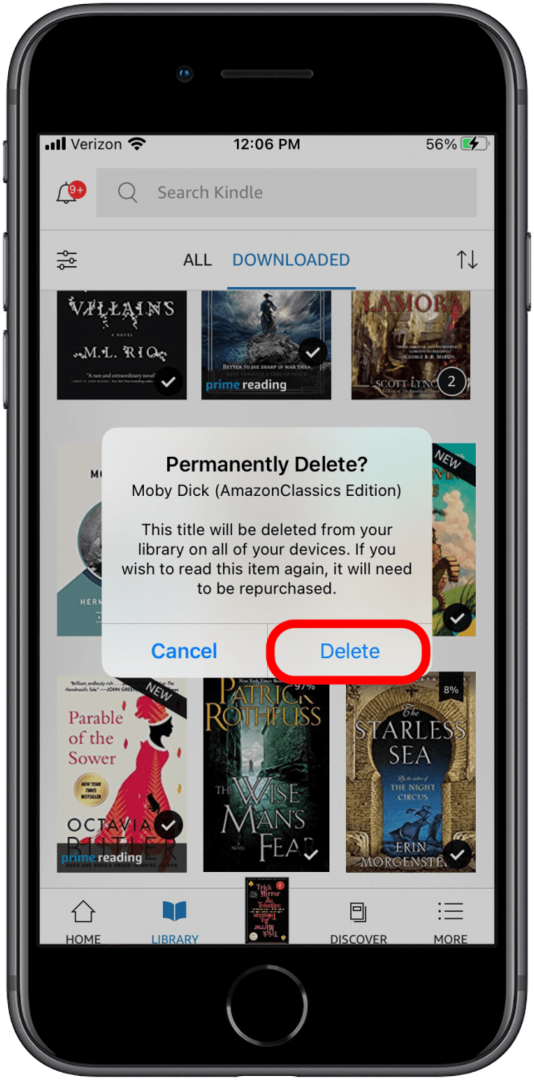
Kindle Cloud'dan bir kitabı silerseniz, gitmiş olduğunu bilmek güzel. Bu, geri dönüp o kitabı okumaya karar verirseniz, tekrar satın almanız gerekeceği anlamına gelir. Ancak cihazınızdan kaldırılan veya arşivlenen kitaplar, tekrar okumak istemeniz ihtimaline karşı Kindle Cloud'da kalır. Kitaplarınızı arşivlemek, iPhone veya iPad'inizin daha önce satın aldığınız kitapları kalıcı olarak silmeden daha fazla alan oluşturmasına olanak tanır.
Amazon Cloud'da Kindle kitapları için sınırsız depolama alanınız var. Kindle Cloud'da çok sayıda harika roman saklayabilir ve onları saklamak için asla alanınız tükenmez. Ancak, kitapları hesabınızdan kalıcı olarak silmek isteyebileceğiniz başka nedenler de vardır. Buluttan kaldırılan kitapların kalıcı olarak kaybolduğunu tekrarlamak önemlidir. Fikrinizi değiştirirseniz onları tekrar satın almanız gerekecek. Bir kitabı kalıcı olarak silmek için bir web tarayıcısında Amazon hesabınıza giriş yapmanız gerekir. Kitapları Kindle Cloud'dan ve Amazon Kindle Kitaplığınızdan kalıcı olarak silmek için:
- Bilgisayarınızda, açın Amazon.com bir web tarayıcısında ve hesabınıza giriş yapın.
- Farenizi üzerine getirin Hesap ve Listeler zirvede. Bu bir açılır menü gösterecektir.
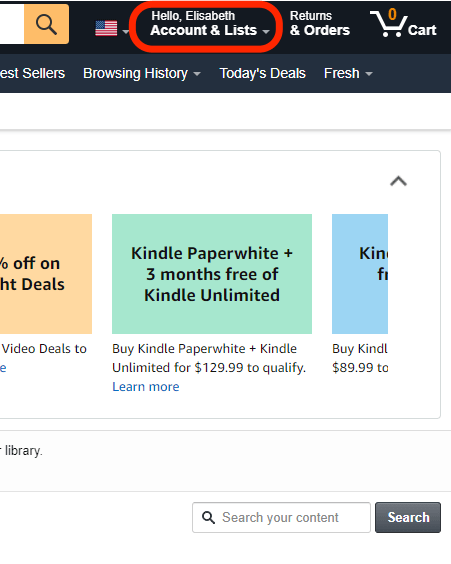
- O menüden seçin İçerik ve Cihazlar.
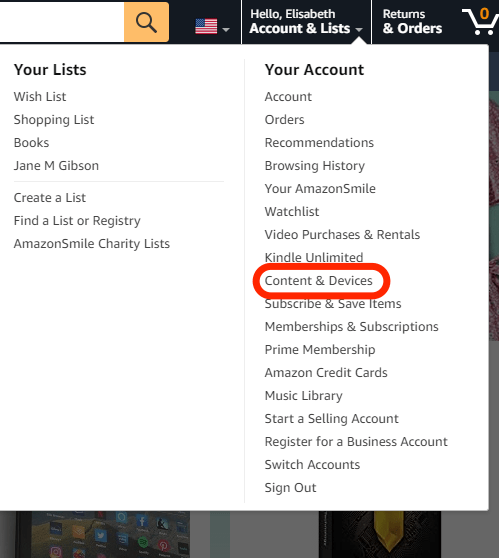
- Tıkla üç nokta içerik listenizden kaldırmak istediğiniz başlığın yanındaki
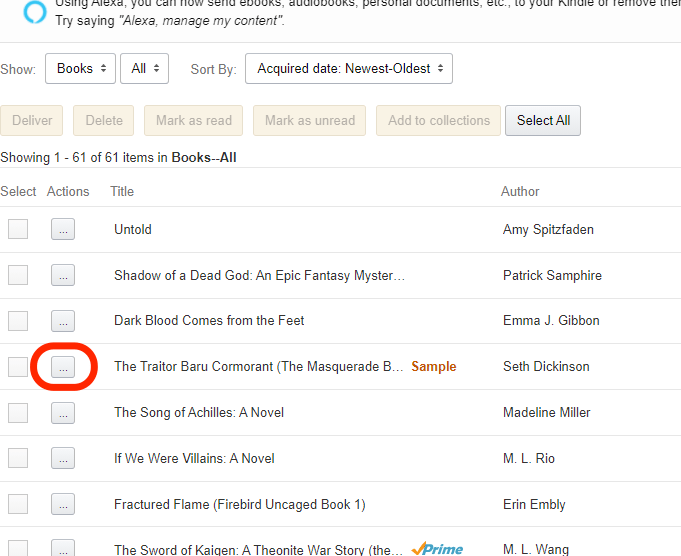
- Tıklamak Silmek.
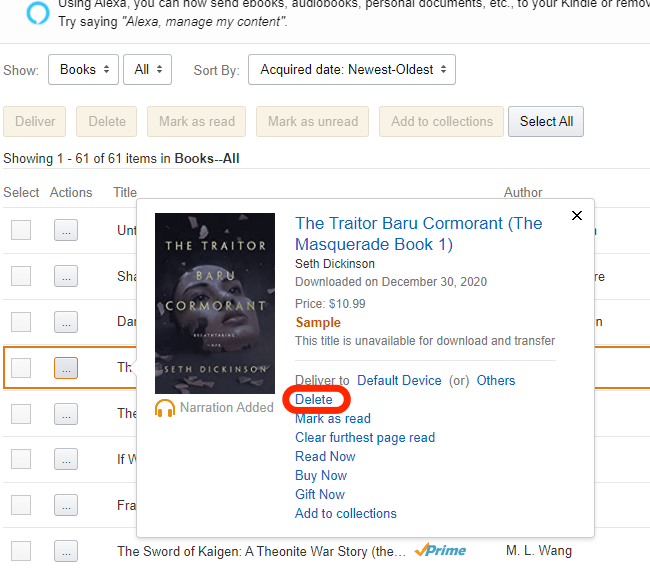
- Tıklamak Evet, kalıcı olarak sil.
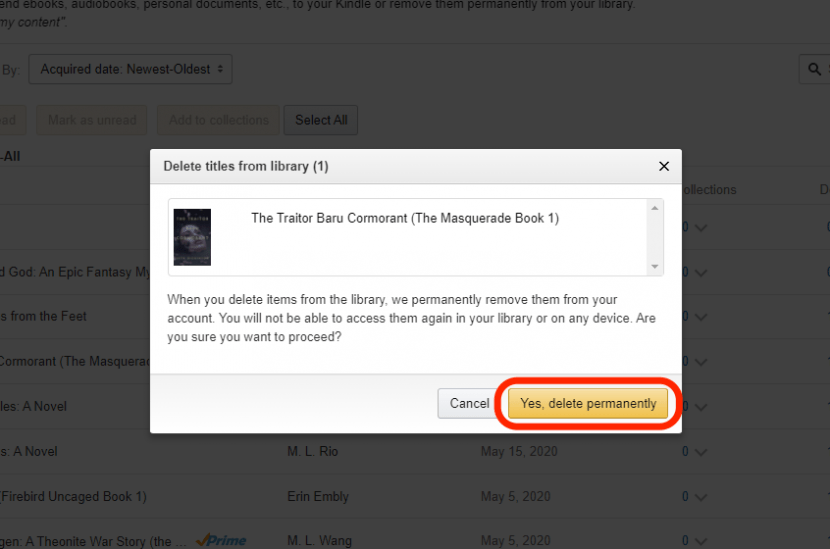
Artık iPhone, iPad veya Kindle cihazınızdaki Kindle Kitaplığınızdaki kitapları silme ve kaldırma konusunda usta olmalısınız. Umarım gelecekte kitapları kaldırmanızın tek nedeni yenilerine yer açmaktır. Sonra, öğren Yeni Kindle kitaplarını doğrudan iPhone ve iPad'inizden nasıl satın alırsınız. Artı, iDevices cihazınızda okuyabilmeniz için satın alınan kitapların nasıl indirileceğiyle ilgili bu makaleye göz atın.